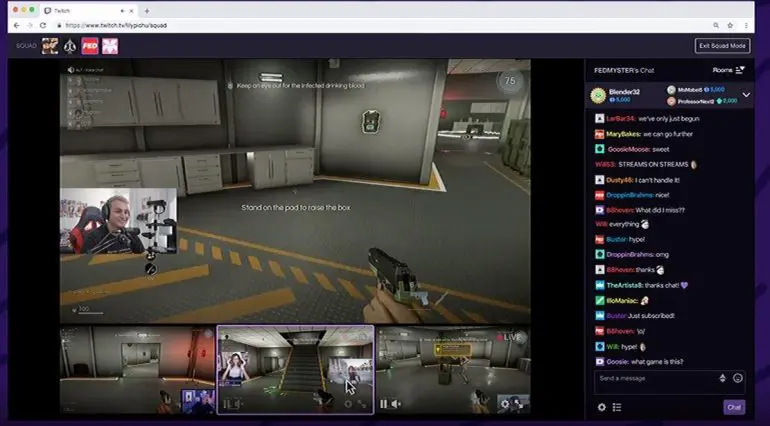Twitch, hem içerik yaratıcılarına hem de izleyicilerine fayda sağlamak için sürekli olarak mükemmel özellikler sunuyor.
Twitch'te keyfini çıkarabileceğiniz birçok özellikten biri de Squad Stream modudur . Bu özellik ilk olarak 2018'de duyuruldu ve 2019'da Twitch sonunda özelliği kullanıma sundu .
Bu özellik, içerik oluşturucular için yeni pencereler açtığı için çok mükemmel. Squad Stream Twitch'teki her içerik oluşturucu için mevcut değildir ve bu yazıda bunun nedenleri var.
Bu makalede, bu özelliği nasıl kullanacağınızı öğrenecek ve onunla ilgili başka birçok şeyi keşfedeceksiniz. Öğrenmek için okumaya devam edin.
Twitch Squad Modu Nedir?

Twitch Squad Stream, dört adede kadar içerik oluşturucunun ekranlarını hayranların izleme keyfi için aynı anda paylaşmasının bir yoludur.
Tipik olarak Twitch, solo bir yayın platformu olarak biliniyordu, ancak bu yeni özellik işleri hızlandırıyor. Kuşkusuz, takım akışı özelliği Twitch kullanıcıları arasında çok popüler olmamıştır; ancak, önemli avantajları olan yenilikçi bir özelliktir.
Twitch Squad nasıl çalışıyor?
Twitch takım akışı, şu anda yalnızca Twitch ortaklarının kullanabileceği bir özelliktir. Bu seçeneğe Twitch hesaplarının Akış Yöneticisi bölümünden erişebilirler . Bu özellik, en fazla dört yayıncının ekranlarını aynı anda paylaşmasına izin vererek çalışır.
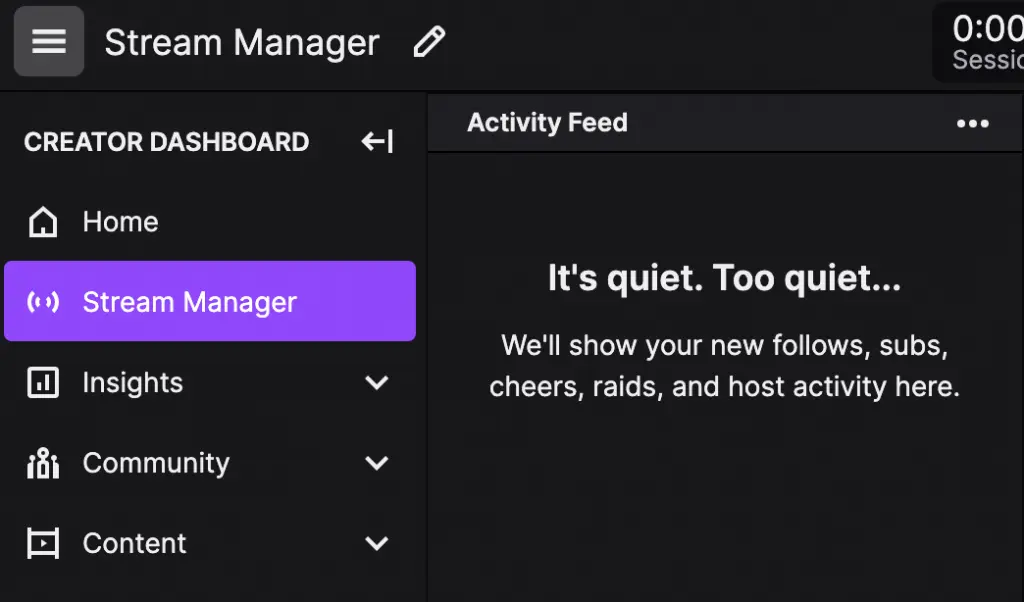
İzleyiciler, ağırlıklı olarak kime odaklanmayı seveceklerini seçebilir; seçilen flama otomatik olarak birincil flama olur.
Squat modunda takım sohbeti olmadığı için, izleyiciler yalnızca şu anda seçili olan birincil yayıncı penceresinde sohbet edebilir; ayrıca bağış yapma özelliği de yoktur, bu nedenle yayıncıdan sonra yayıncıda yapılabilir; yani, izleyicinin bağış yapmak , sohbet etmek , izlenme sayısını artırmak veya onları ayrı ayrı takip etmek için her yayıncı arasında geçiş yapması gerekir.
Kadro yayınlamasının nedenleri
Birinin takım halinde olmak istemesi için pek çok neden var; İzleyicilerinize ve hayranlarınıza masa üstü oyun akışınızda sanal bir koltuk vermenin yanı sıra, aşağıdaki nedenlerden herhangi biri için bu özellikten yararlanabilirsiniz.
1. İlerlemeyi Görmek İçin
Ekranınızı yayıncı arkadaşlarınızla paylaşmanın farklı yolları olsa da, özellikle de bir oyunda ne kadar ilerlediğinizi görmek istediğinizde, özellikle bahis kimin en uzağa gideceğini görmekse, oyun oynamak genellikle eğlencelidir. .
Ancak, bunun gibi yarışmalar ve cesaretler eğlenceyi bambaşka bir evrene taşır. Squad Stream özelliği ile siz ve yayıncı arkadaşlarınız hepinizin içinde bulunduğu ilerleme seviyesini görebilirsiniz.
2. Yeni Numaralar Öğrenmek İçin
Bugünlerde pek çok oyunda dikkate değer bir şey, bunların genellikle bir seviyeyi veya sahneyi geçmenin farklı yolları olmasıdır.
Belirli bir aşamada iyi olsanız da, bir takım akışı oturumundan kolaylıkla başka bir seviyeyi geçme konusunda bir numara veya fikir edinebilirsiniz. Bu hem yayıncı hem de izleyici için geçerlidir.
3. Rekabet Etmek
Takım akışı özelliği ile iki veya daha fazla yayıncı etkili bir şekilde rekabet edebilir. İzleyiciler, her iki ekran arasında geçiş yapabildikleri için diğer yayıncının kanalını aramaya gerek kalmaz.
4. Ekip olarak ilerleme (özellikle battle royale oyunlarında)
PUBG, Fortnite, Call of duty ve diğerleri ünlü battle royale oyunlarıdır. Bu oyunları oynamanın standart yolu solo, yani siz ekranınıza ve takımınız onlarınkine.
Takım akışı özelliği ile artık bir takım olarak savaşa girebilirsiniz. Bu harika değil mi?
Şimdi, ilerlerken fethederken birbirinizin arkasını izleyebilirsiniz.
5. Yeni takipçi kazanın
Bir ekip akışı sırasında, tüm içerik oluşturucuların takipçileri veya izleyicileri, geri kalan her şeyi aynı anda izleyebilir; başka bir yayıncıdan etkilenirlerse, onları takip edebilirler. Birçok içerik oluşturucu, bir takım akışından sonra önemli miktarda takipçinin büyümesini bildirdi.
Nasıl takım yayınlanır?
Twitch ortağıysanız, takım moduna girmek için aşağıdaki adımları izleyin. Bu adımlar hem tarayıcınız hem de uygulamanız için geçerlidir.
Adım 1 : Resmi sitesini ziyaret ederek Twitch hesabınızı açın ve oturum açın. Twitch'e mobil uygulamanızdan da erişebilirsiniz.
Adım 2 : Profil simgenize tıklayın ; genellikle sağ üst köşede bulunur ve bir insan avatarıyla temsil edilir. Bir açılır menü belirir; İçerik Oluşturucu Gösterge Tablosu seçeneğini seçin.
3. Adım : Oluşturucu Kontrol Panelindeyken , sol bölmeye gidin ve Akış Yöneticisi sekmesini seçin . Bu işlem daha sonra akış ayarlarınızı açın.
Adım 4 : Takım akışı seçeneğini bulamazsanız, Hızlı Eylem bölümündeki Artı işaretine tıklayın ve sunulan listelerden Takım Yayınını seçin.
Adım 5 : Şimdi, eylemi özelleştirmeye başlamak için Squad yayın düğmesine tıklayın. Diğer Twitch ortaklarını (arkadaşlar veya takım arkadaşları) eklemek için size üç yuva verilir.
6. Adım : Başkalarına ” kadroya ” katılmaları için davet gönderdikten ve kabul edildikten sonra , şimdi takım akışı sekmesinin altındaki Takım Yayınını Başlat düğmesini seçin .
Bu adımlar, bir manga yayınına ev sahipliği yapmak istediğinizde uygulanabilir. Bir daveti onurlandırmak için, 1-4. Adımları izleyin, Davet et seçeneğini seçin ve herhangi bir daveti kabul edin.
Squad Stream Hakkında Birkaç Ek Bilgi
Davetiyeyi gönderen kişi manga lideridir; diğer manga oyuncularını ekleyebilir veya çıkarabilirler.
Manga Liderinin herhangi bir nedenle akışı terk ettiğini varsayalım. Bu durumda daveti kabul eden ilk ortak yeni lider olur. Bir yayıncı kadrodan ayrılırsa izleyicileri geride kalır, bu yüzden ayrılmak üzereyken onları bilgilendirmeleri gerekir.
Takım profilinin her üyesinin üzerinde bir Takım Akışı başlığı görüntülenir; izleyiciler manga maçını izlemek için bu başlığa tıklayabilir.
Yayıncılar birbirleriyle iletişim kuramadıkları veya sohbet edemedikleri için, iletişim kurmak için Discord gibi üçüncü taraf bir programla çalışmak zorunda kalacaklar .
Ayrıca, yüksek gecikmeli bir bağlantı, işlerin tıkanmasına veya senkronizasyonun bozulmasına neden olabilir.
Bunu hafifletmek için, her takım yayıncısının Gösterge Tablosu'na , ardından Ayarlar ve Kanal'a giderek gecikme ayarlarını azaltması gerekir .
Twitch takım akışı nasıl izlenir (izleyiciler)
Bir kanal takım modundayken, bunu göstermek için bir başlık görüntülenir. Bununla birlikte, aşağıdaki adımlar, izleyicilerin favori yayıncılarının takım yayınlarını nasıl bulabileceklerini açıklıyor.
1. Adım : En sevdiğiniz yayıncılar kanalını (veya başka bir kanalı) ziyaret edin; Takım akışında aktiflerse Takip Et ve Abone Ol düğmelerinin altında parlak bir Takım Modunda İzle düğmesi görürsünüz .
Adım 2 : Kanal, ana pencere olarak gösterilecektir; diğer kanallar arasında geçiş yapabilirsiniz.